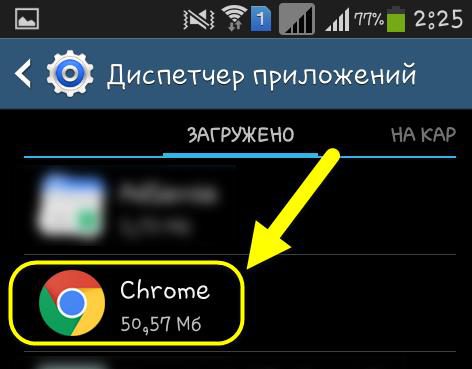браузер в телефоне зависает
Зависает Chrome на Android

Первоначально «лаги» могут проявиться сильным торможением и зависанием экрана на 5-15 секунд, что не есть нормой. Перезагрузка телефона может помочь на короткий срок, но соответствующие «лаги» не могут пройти просто так.
При просмотре интернет-страниц в браузере, страница прокручиваются рывками, а не плавно, как положено. После определенного командного жеста пальцем по дисплею смартфона, наблюдается задержка и телефон перестаёт реагировать на действия пользователя, что делает невозможным использование браузера.
Способы устранения проблемы зависания и ускорения работы утилиты на Аndroid
Существует несколько действующих способов для повышения производительности chrome на android:
Отключение обновление Сhrome на Аndroid
Для решения проблемы подвисания Chrome, попробуйте сделать откат к первоначальной версии Chrome (к той версии, которая была установлена на вашем смартфоне при его покупке). Как правило, удалить приложение chrome с вашего устройства нельзя, именно для этого существует такая функция, как откат.
Для выполнения указанной функции вашего смартфона, следует поискать в настройках вашего телефона соответствующие опции, чтобы добраться до диспетчера приложений и запустить его. Далее найдите в разделе «Загружено» и выберите «Chrome». Удалите обновления, нажав на соответствующую одноименную иконку. Далее вам предстоит подождать некоторое время, пока обновления будут удаляться, после чего автоматически начнётся установка первоначальной заводской версии.
Обязательно уберите отметку с «Выводить уведомления». С этого момента Сhrome не будет самостоятельно обновляться и его производительность должна несколько повыситься. Отключите уведомления, нажав на «Да», чтобы начать откат. После завершения всех вышеописанных действий, проверьте работу браузера.
Данный способ может полностью устранить проблему торможения и подвисания chrome на android. Если описанный метод никак вам не помог, попробуйте воспользоваться следующими.
Очистите настройки и кэш с помощью Hard Reset
Очистка (или же Hard Reset) означает полный сброс всех данных, которые были сохранены на смартфоне (контакты, сообщения, приложения, видео и фото, музыка и другие настройки). После, так называемого, Hard Reset девайс возвращается к заводским настройкам, то есть становиться таким, каким было при покупке.

Так же перед очисткой удалите со своего смартфона аккаунт, чтобы после сброса устройство не запрашивало этот самый аккаунт.
Чтобы очистить свой смартфон с помощью сброса данных, перейдите к меню своего устройства. Найдите и нажмите на раздел «Настройки», где в открывшемся перечне один из следующих пунктов:
Перейдя к нужному пункту, сбросьте данные, выбрав нужную вам команду в открывшемся окне («сброс данных», «удалить всё») после чего начнётся сброс всех данных. Ваш смартфон автоматически перезагрузится и будет готов к использованию после установления заново нужных вам приложений и всех настроек так, как вам будет удобно.
Если ваш Андроид в скором времени снова начинает «лагать», а повторный Hard Reset на долгое время не помогает, значит, проблема в установленных на устройство приложениях, которые слишком много весят, отключив которые вы значительно ускорите работу браузера и телефона в целом.
Отключите поиск Google
Ещё один способ устранения проблем с работой Хром, ускорения производительности браузера можно добиться простым выключением сервиса «Поиск Google». Есть большая вероятность, что после данного метода зависания вашего устройства могут пропасть на совсем и больше вас не беспокоить.
Однако следует помнить, что после выключения указанного сервиса, голосовой поиск и голосовой ввод перестанут быть доступным для использования. Но продолжать пользоваться поисковиком Google вы сможете и дальше, как и обычно.
Как отключить поиск Google
Для начала зайдите в «Настройки» (Settings) и найдите «Приложения» («Загруженные»). Общего порядка перехода между разделами нет, так как он разный для каждого мобильного устройства. Для удобства можно отсортировать приложения по определенным критериям (например, размер приложения).
Найдите и нажмите на «Поиск Google» (или «Google Search»). В открывшемся окне выберите соответствующие команды, чтобы остановить и выключить приложение, на всякий случай следует стереть данные браузера и почистить кэш. Перезагрузите устройство и проверьте смартфон на скорость работы.
Обновление Chrome для Android
Для повышения производительности, устранения торможения работы браузера и её стабилизации, попробуйте обновить Гугл Хром. Не в каждом случае отказ от обновления браузера может помочь в решении проблемы зависания смартфона. Как правило, обновления Google Chrome наоборот должны способствовать быстрой и надежной работе браузера.
Решение частых проблем
В этом разделе приведены решения самых распространенных проблем, возникающих при работе с браузером.
Браузер зависает
Если браузер зависает, напишите нам через форму. Опишите как можно подробнее:
Если некоторые страницы долго загружаются, проверьте, не перенесен ли кеш браузера на карту памяти: если перенесен, верните его. Для этого:
Если это не помогло, в сообщении в службу поддержки:
Браузер занимает много места
Проверьте, сколько места на вашем устройстве занимает кеш браузера. Для этого:
Если Данные занимают более 200 МБ, очистите кеш браузера:
Содержимое сайта отображается некорректно
Страница сайта может отображаться некорректно. Например, вместо букв — набор знаков, сбита верстка на странице. Также могут не работать кнопки, не открываться ссылки или может пропадать меню.
Попробуйте обновить страницу,\nочистить кеш браузера.
Аудио тормозит, долго грузится
Если аудиофайл долго загружается, попробуйте очистить кеш браузера. Для этого:
Браузер долго запускается
Если браузер долго запускается, попробуйте очистить кеш браузера и на время отключить расширения.
Куда пропал режим Турбо?
Режим Турбо в Яндекс.Браузере был необходим для ускорения доступа к различным сайтам, однако работал он только по протоколу HTTP. Сейчас таких сайтов осталось очень мало, поэтому мы отключили режим Турбо в Яндекс.Браузере и убрали его из настроек. Мы внедрили иные способы ускорения, позволяющие Яндекс.Браузеру оставаться быстрым без специального режима, и продолжим повышать его скорость.
Если вы не нашли информацию в Справке или у вас возникает проблема в работе Яндекс.Браузера, опишите все свои действия по шагам. По возможности сделайте скриншот. Это поможет специалистам службы поддержки быстрее разобраться в ситуации.
Семь практических способов исправить ошибку Google Chrome Зависание «на Android Ошибка
Никто не может отрицать, что Google глубоко укоренился в нашей повседневной жизни. Фактически, это настолько неотъемлемая часть нашей культуры, что она заменила слово «поиск» во многих контекстах; Теперь мы «гуглим» термины, адреса и любую информацию, с которой сталкиваемся, а не «исследуем» или «ищем их».
Было вполне естественно, что проницательные умы бизнес-команды Google подумали о создании собственного браузера и что он стал настолько популярным, что он будет предустановлен на большинстве современных устройств.
Если у вас есть телефон Android, скорее всего, у вас есть Google Chrome на нем, и, вероятно, это ваш предпочтительный браузер. Но не все хорошо. Процитирую вопрос, который я недавно видел в Интернете:
«Google Chrome зависает на моем Android. Что бы я ни делал, в один момент я сижу в Интернете, а в следующий получаю «К сожалению, Google Chrome не отвечает» ошибка.»
К счастью, у нас есть решения для подобных проблем. Вот:
Решение первое: перезагрузите Android, чтобы исправить Chrome замораживание
Первый порядок дня должен быть следующим: перезагрузите телефон, Если предположить, Chrome полностью не отвечает, есть несколько вещей, которые вы можете сделать, кроме как дать ему возможность начать все заново, перезапустив все.
Решение второе: исправить зависание Google Chrome на Android, закрыв вкладки
Предполагая, что вы получаете какую-то пользу от своего Google Chrome прежде чем он перестанет отвечать, вы можете попробовать исправить это с помощью самого приложения. Если быть точным, закрытие некоторых вкладок. Чем больше вкладок у вас открыто, тем выше нагрузка на кеш браузера или временную память.
Решение третье: очистите кеш-память Android от зависания Chrome
Решение четвертое. Chrome в безопасности больше и удаляйте приложения, когда он зависает
Это называется безопасный режим:
Имейте в виду, что это будет работать только на Android-устройствах, поставляемых с Google. Chrome предустановлен. На другом телефоне оно будет рассматриваться как стороннее приложение и заблокировано в безопасном режиме.
Оказавшись в безопасном режиме, вы должны начать серфинг в Google. Chrome чтобы увидеть, не замерзает ли он. Если это не так, это означает, что проблема возникает из-за стороннего приложения, и вам следует запустить удаление Ними.
Вам следует начать с тяжелый приложения и те, которые вы, возможно, загрузили с веб-сайтов кроме игрового магазина. Это те, которые более склонны к возникновению проблем.
Решение пятое: используйте Reiboot для Android, чтобы исправить зависший Google Chrome
Другой альтернативой является использование специального программного обеспечения, предназначенного для решения таких проблем. Чтобы уточнить, вы можете загрузить и установить ReiBoot для Android, чтобы исправить все ошибки на вашем устройстве Android, включая ваш Chrome не отвечает.
Reiboot поможет вам:
Как исправить зависший Google Chrome на Android с ReiBoot
Ваш телефон перезагрузится и Google Chrome должен нормально работать.
Решение шестое: закройте фоновые процессы, чтобы восстановить не отвечающий на запросы Google Chrome
Будь то занятый пользователь, который любит многозадачность, или кто-то, кто забывает правильно закрыть приложения после того, как они с ними закончили, наши телефоны обычно сохраняют все процессы, которые мы запускаем, и все приложения, которые мы открываем, работают в фоновом режиме.
Если это всего лишь одно или два приложения, все в порядке, но это бывает редко. И когда открытые приложения накапливаются, это может стать огромной нагрузкой на ресурсы нашего телефона, что приведет к сбою или зависанию других приложений, таких как Google. Chrome. Следовательно, вы получаете сообщение «Google Chrome перестал отвечать ».
Решение седьмое: обновите систему телефона, чтобы исправить зависание Google Chrome
Неполное обновление системы, особенно то, которое затрагивает основные приложения или операционную систему, может привести к тому, что Google Chrome перестань отвечать. Чтобы исправить это, просто запустите обновление системы.
Заключение
Google Chrome является одним из наиболее часто используемых интернет-браузеров на рынке. Это верно и испробовано, и это может сильно раздражать, когда он внезапно перестает отвечать. Однако даже если это произойдет, не о чем беспокоиться. Есть много вариантов решения проблемы. В этой статье мы постараемся предоставить вам самые полезные и практичные из них.
Часто задаваемые вопросы
Google Chrome обычно поставляется в виде предустановленного приложения на вашем телефоне. Это означает, что, как и все другие основные приложения, его можно только отключить, но нельзя удалить.